نحوه استفاده از گوگل کولب برای پایتون
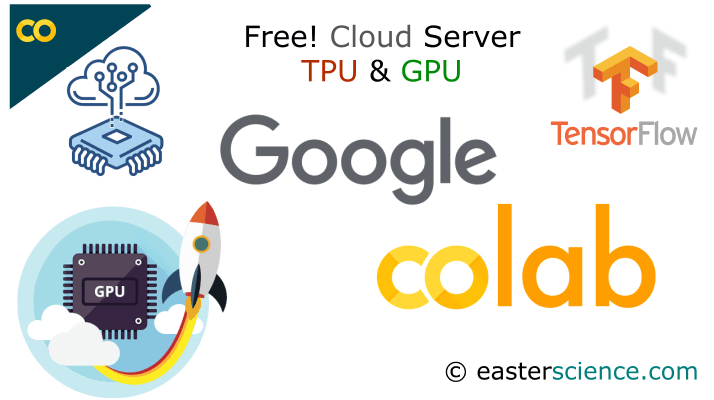
اگر میخواهید یک مدل یادگیری ماشین ایجاد کنید اما سیسم مناسبی ندارید که بتواند حجم کار را تحمل کند، گوگل کولب پلتفرمی برای شماست. حتی اگر یک GPU یا یک کامپیوتر خوب داشته باشید، ایجاد یک محیط محلی با آناکوندا و نصب بسته ها و حل مشکلات نصب، دردسرساز است.
گوگل کولب یک محیط نوت بوک رایگان Jupyter است که توسط گوگل ارائه شده است که در آن می توانید از GPU و TPU رایگان استفاده کنید که می تواند همه این مشکلات را حل کند.
شروع به کار با گوگل کولب
برای شروع کار با کولب ابتدا باید وارد حساب کاربری گوگل خود شوید، سپس به این لینک کولب بروید.
Jupyter Notebook را باز کنید.
با باز کردن وب سایت، یک پاپ آپ حاوی برگه های زیر مشاهده خواهید کرد:
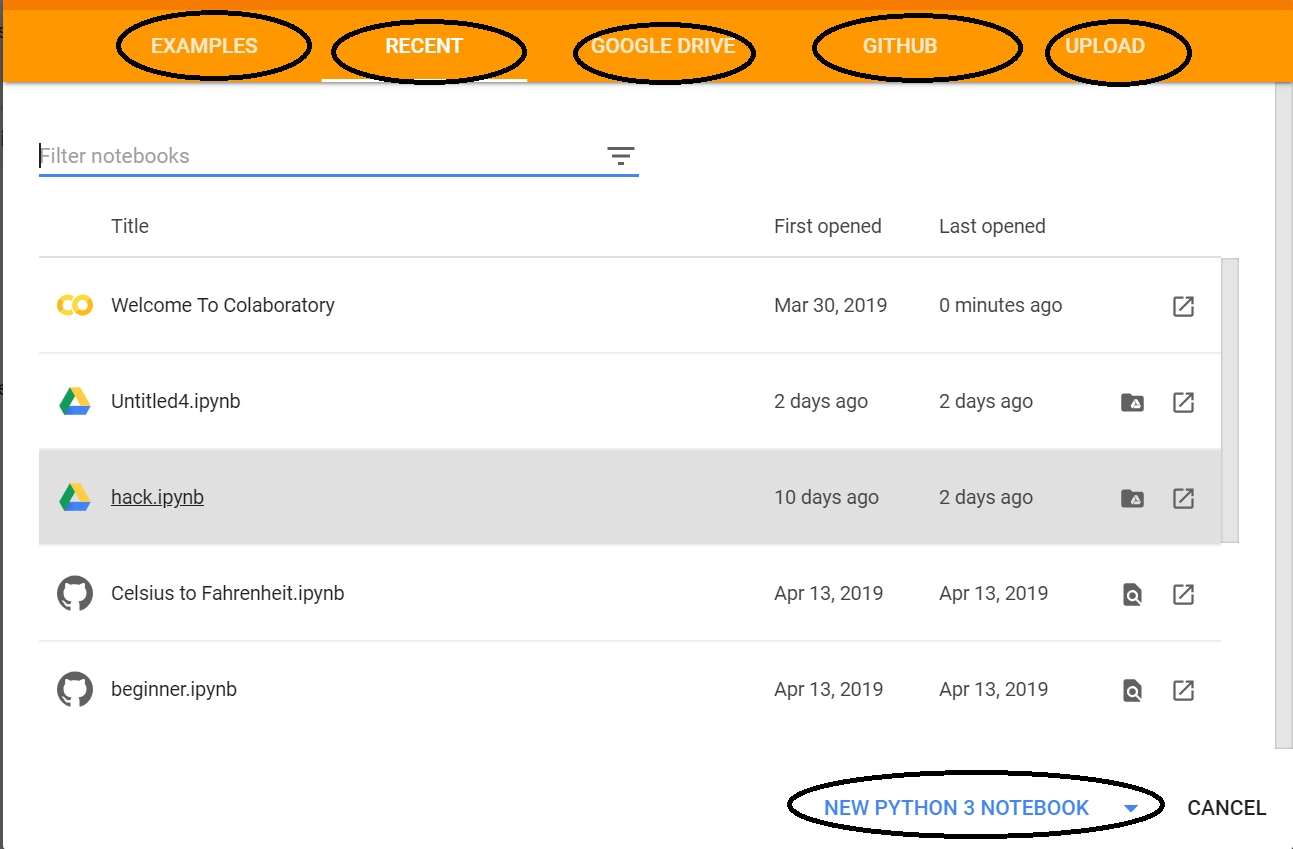
EXAMPLES :حاوی تعدادی دفترچه یادداشت Jupyter از نمونههای مختلف باشد.
RECENT :نوت بوک Jupyter که اخیراً با آن کار کرده اید.
GOOGLE DRIVE :نوت بوک Jupyter در درایو گوگل شما.
GITHUB :می توانید نوت بوک Jupyter را از GitHub خود اضافه کنید اما ابتدا باید کولب را به GitHub متصل کنید.
UPLOAD :از فضای محلی خود آپلود کنید.
در غیر این صورت میتوانید با کلیک کردن روی New Python3 Notebook یا New Python2 Notebook در گوشه پایین سمت راست، یک نوتبوک جدید Jupyter ایجاد کنید.
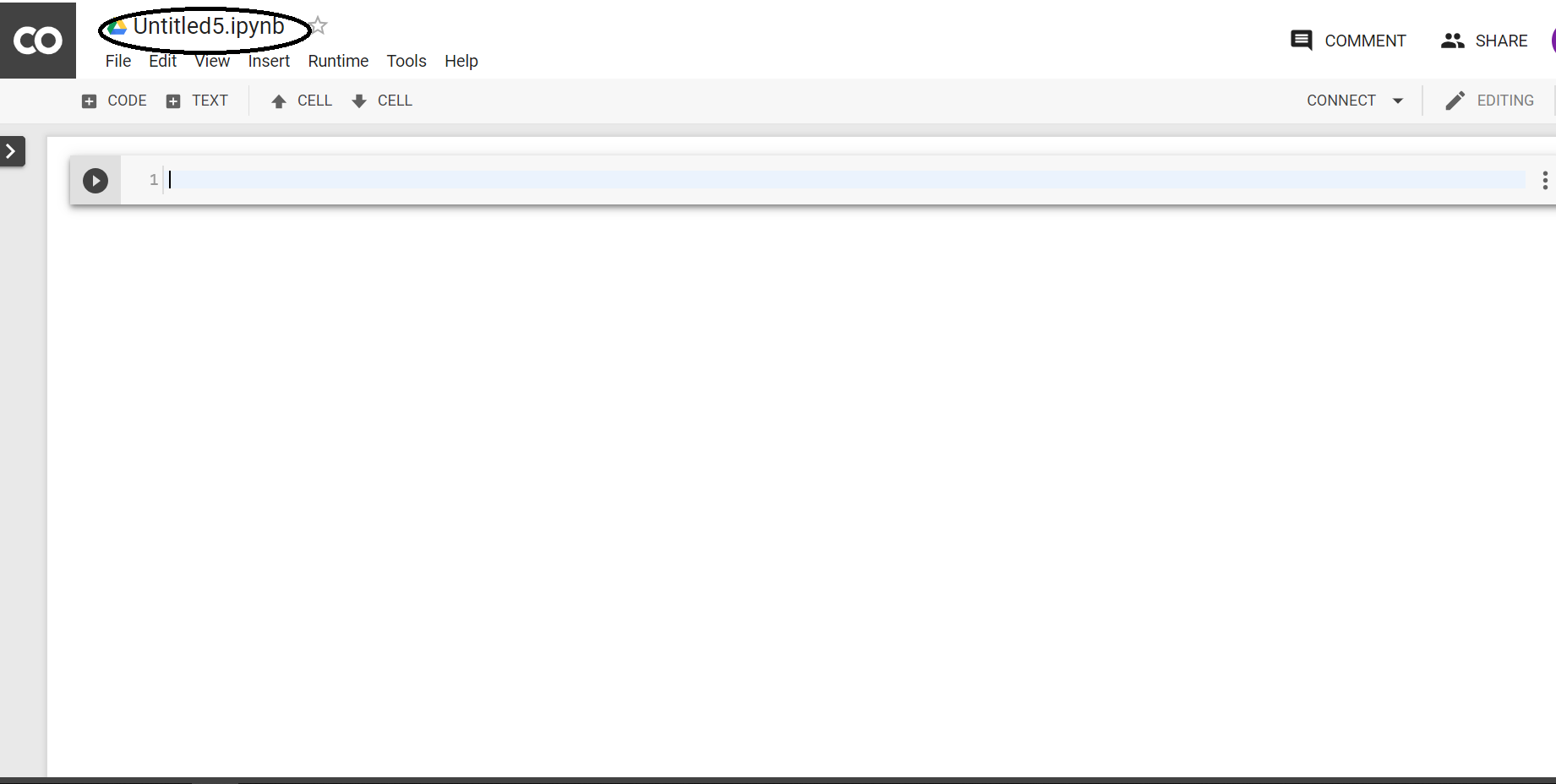
هنگام ایجاد یک نوت بوک جدید، یک نوت بوک Jupyter با Untitled0.ipynb ایجاد کنید و آن را در درایو گوگل شما در پوشه ای به نام Colab Notebooks ذخیره می کند. اکنون که اساساً یک نوت بوک Jupyter است، تمام دستورات نوت بوک های Jupyter در اینجا کار می کنند. با این حال، می توانید جزئیات را در لینک ببنید.
تغییر محیط زمان اجرا:
روی منوی کشویی Runtime کلیک کنید. “Change runtime type”را انتخاب کنید. python2 یا 3 را از منوی کشویی “Runtime type” انتخاب کنید.
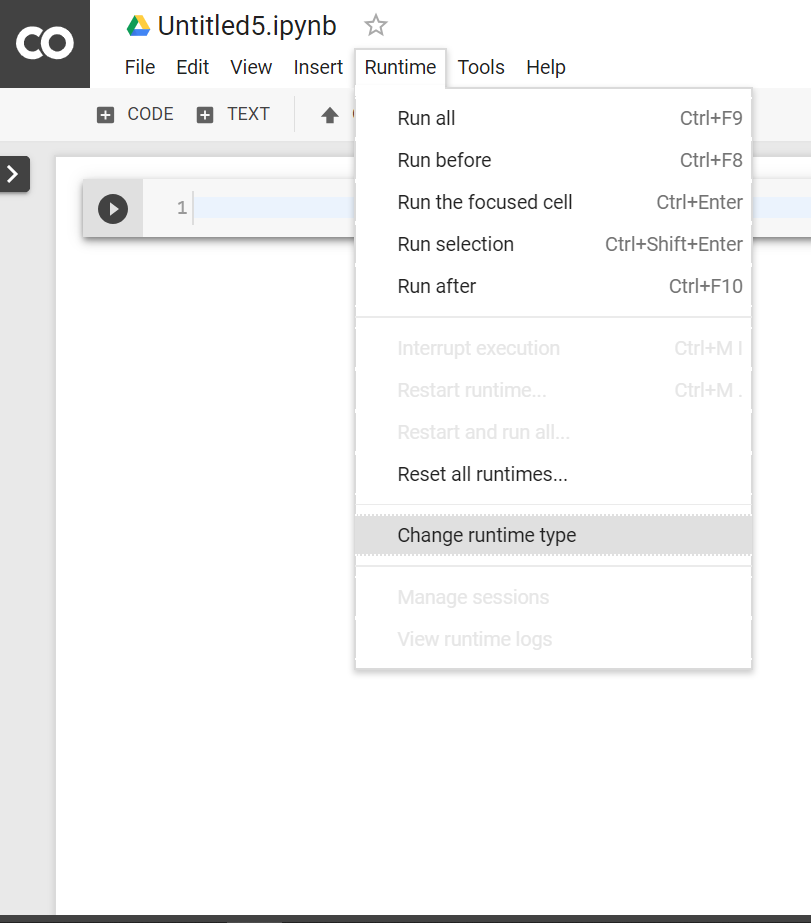
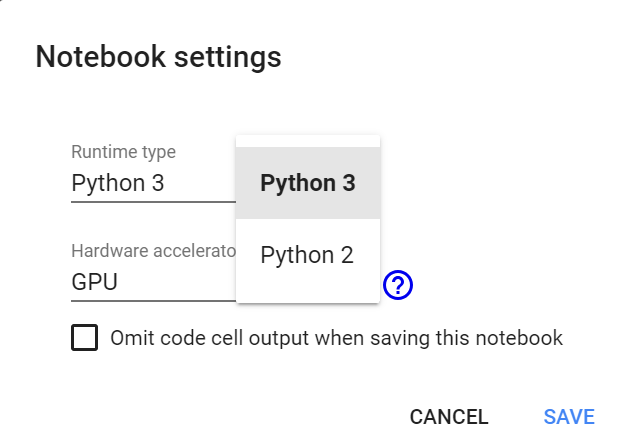
از GPU و TPU استفاده کنید:
روی منوی کشویی Runtime کلیک کنید. “Change runtime type” را انتخاب کنید. اکنون هر چیزی (GPU، CPU، هیچکدام) را که می خواهید در منوی کشویی “Hardware accelerator” انتخاب کنید.
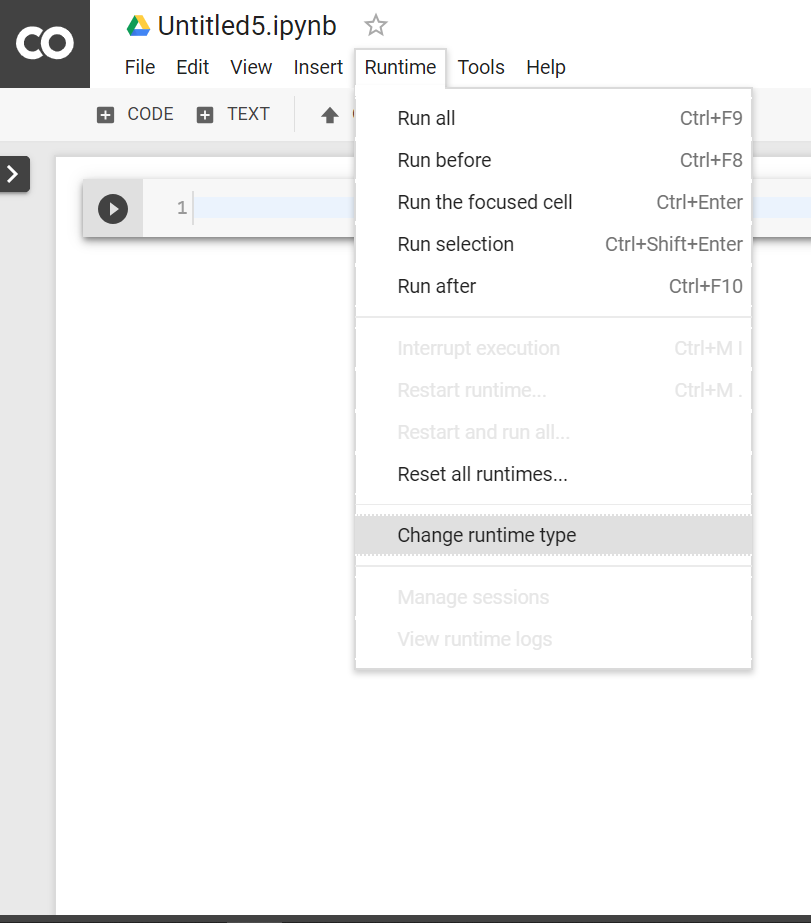
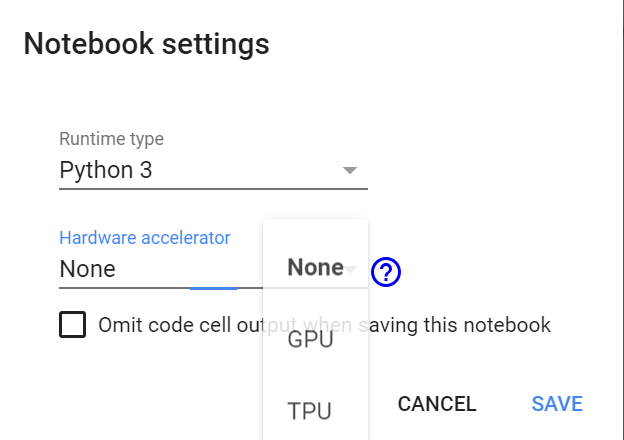
تایید GPU:
import tensorflow as tf tf.test.gpu_device_name()
اگر gpu متصل باشد، خروجی زیر را خواهد داشت:
'/device:GPU:0'
در غیر این صورت خروجی به صورت زیر خواهد بود:
''
تایید TPU:
import os
if 'COLAB_TPU_ADDR' not in os.environ:
print('Not connected to TPU')
else:
print("Connected to TPU")
اگر gpu متصل باشد، خروجی زیر خواهد بود:
Connected to TPU
در غیر این صورت خروجی زیر خواهد بود:
Not connected to TPU
نصب بسته های پایتون :
می توانید از pip برای نصب هر بسته استفاده کنید. مثلا:
! pip install pandas
Clone GitHub repos:
از دستور git clone استفاده کنید. مثلا:
! git clone https://github.com/souvik3333/Testing-and-Debugging-Tools
آپلود فایل:
from google.colab import files uploaded = files.upload()
“Choose file” را انتخاب کنید و فایل مورد نظر خود را آپلود کنید. اگر کوکیهای شخص ثالث غیرفعال هستند، فعال کنید. 
سپس می توانید آن را در یک دیتافریم ذخیره کنید.
import io df2 = pd.read_csv(io.BytesIO(uploaded['file_name.csv']))
آپلود فایل با نصب Google Drive:
برای نصب درایو خود در پوشه “mntDrive” موارد زیر را اجرا کنید:
from google.colab import drive
drive.mount('/mntDrive')
سپس پیوندی را مشاهده میکنید، روی پیوند کلیک میکنید، سپس اجازه دسترسی را میدهید، کدی را که ظاهر میشود کپی کرده، آن را در “Enter your authorization code:” قرار دهید.
اکنون برای مشاهده تمام داده ها در درایو گوگل خود باید موارد زیر را اجرا کنید:
! ls "/mntDrive/My Drive"
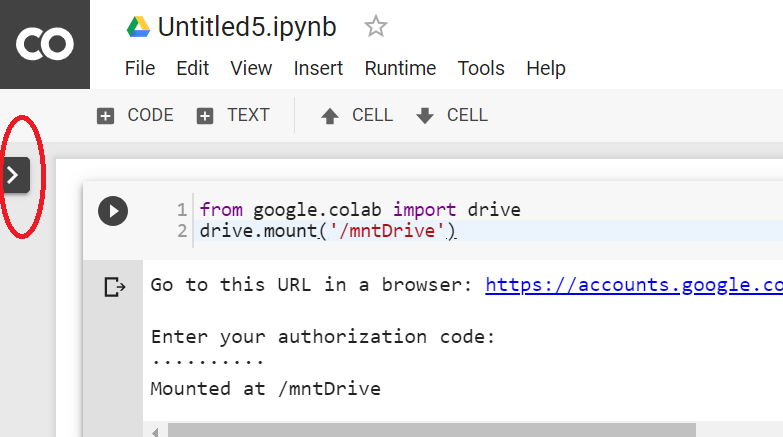
سلسله مراتب فایل:
همچنین می توانید سلسله مراتب فایل را با کلیک کردن بر روی “>” در بالا سمت چپ زیر دکمه های کنترل (CODE، TEXT، CELL) مشاهده کنید.
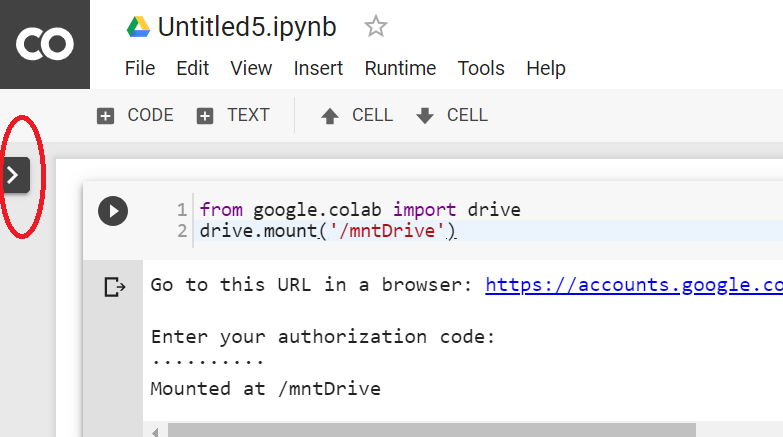
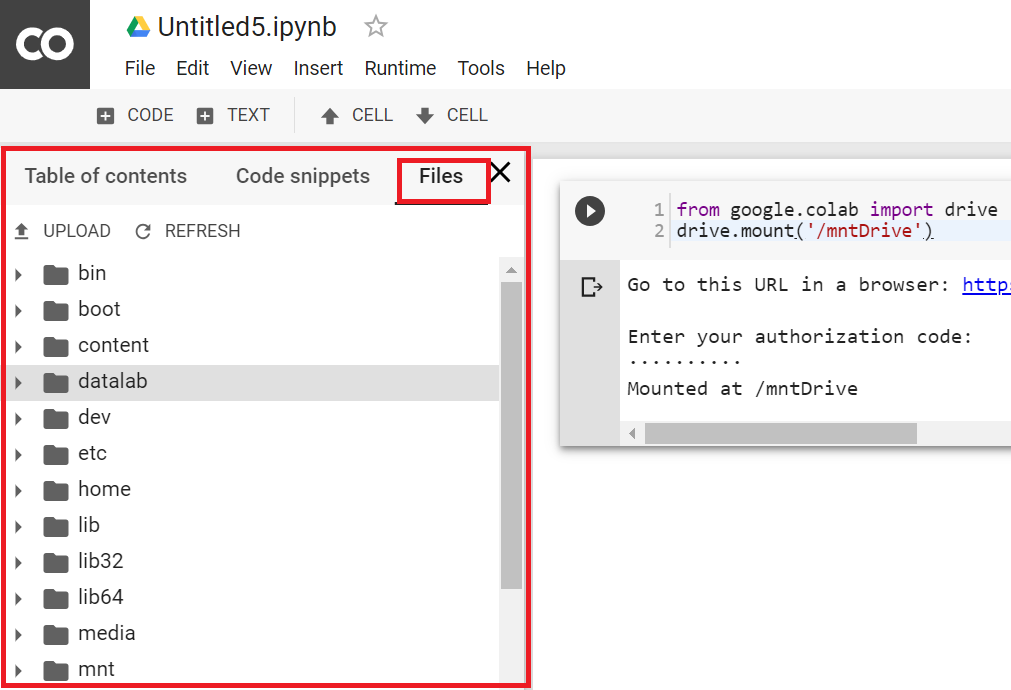
دانلود فایل ها:
فرض کنید می خواهید “file_name.csv” را دانلود کنید. می توانید فایل را در درایو گوگل خود کپی کنید (در پوشه “data” باید پوشه “data” را در google drive ایجاد کنید) با این کار:
cp file_name.csv "/mntDrive/My Drive/data/renamed_file_name.csv"
فایل در پوشه “data” با نام “renamed_file_name.csv” ذخیره می شود. حالا میتوانید مستقیماً از آنجا دانلود کنید، یا فقط میتوانید سلسله مراتب فایل را باز کنید و با کلیک راست گزینهی دانلود را میدهید.
دانلود Jupyter Notebook:
روی منوی کشویی“File” در گوشه سمت چپ بالا کلیک کنید.“download .ipynb” یا “download .py” را انتخاب کنید.
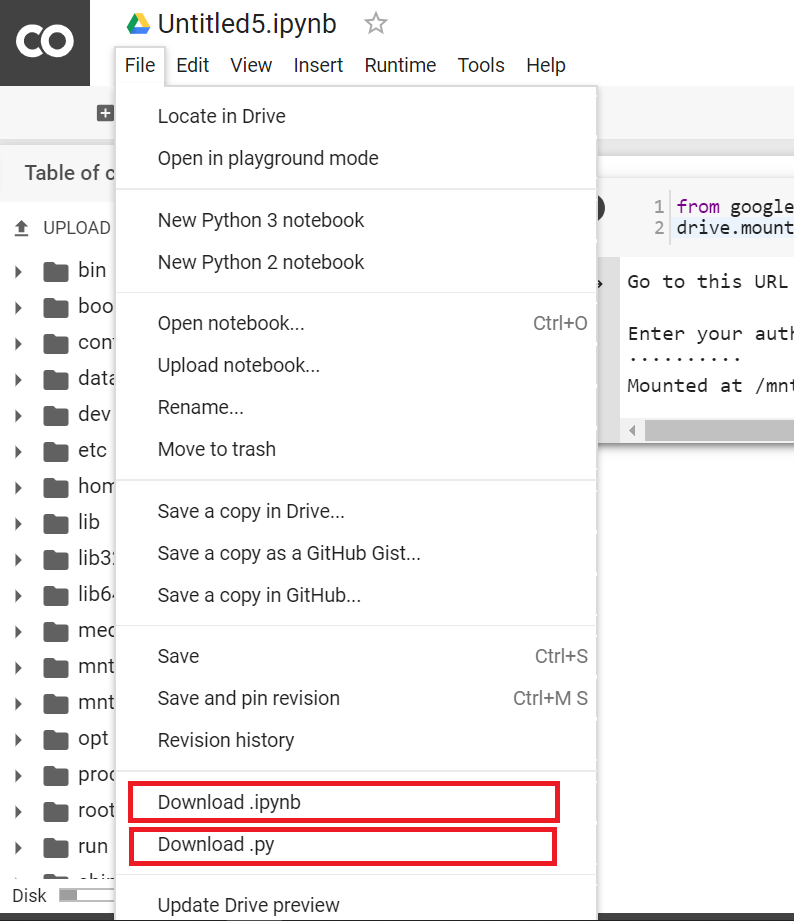
Jupyter Notebook را به اشتراک بگذارید:
میتوانید notebook خود را با افزودن آدرس ایمیل دیگران یا ایجاد پیوند قابل اشتراکگذاری به اشتراک بگذارید.
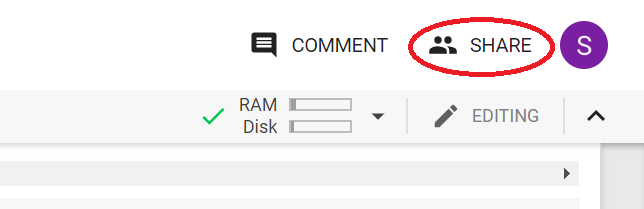
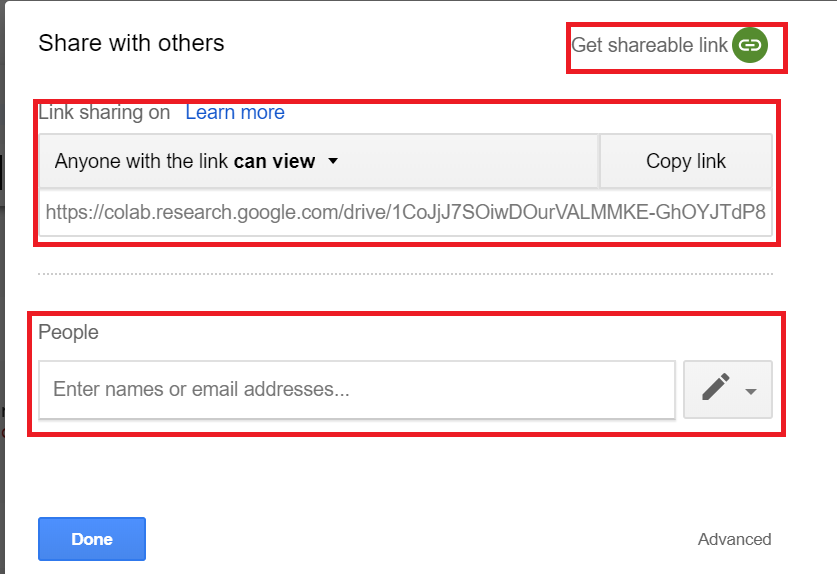
مطالب زیر را حتما مطالعه کنید
تشخیص جنسیت و سن افراد با کتابخانه OpenCV
ذخیره و بارگذاری مدل در پایتون
محل بررسی مدل های شبکه عصبی
شبکه خودرمزنگار متغیر (variational autoencoder) چیست؟
تجزیه و تحلیل داده با پایتون
آموزش Pytorch (قسمت سوم)
2 دیدگاه
به گفتگوی ما بپیوندید و دیدگاه خود را با ما در میان بگذارید.

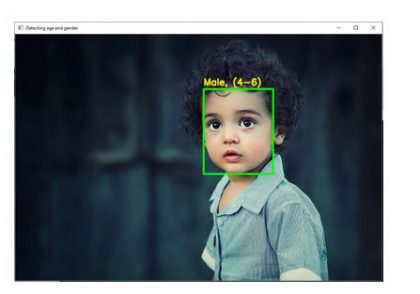
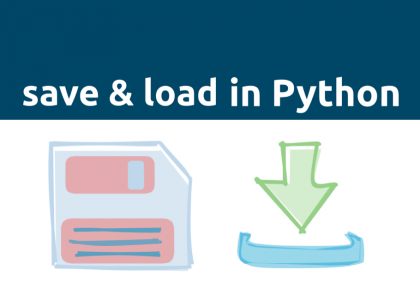
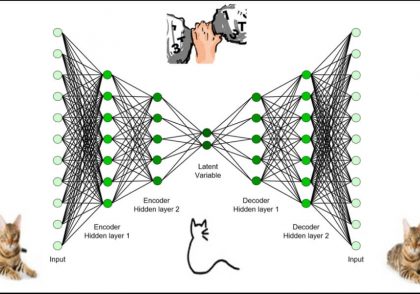

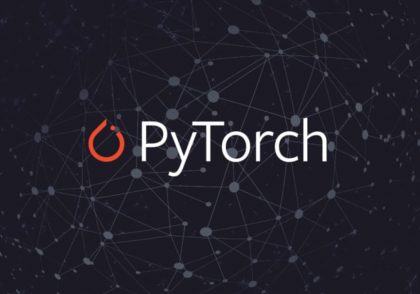
ممنون از این مقاله کاربردی